Der Chromecast, wenn keine Medien empfangen werdenGerät, spielt eine Diashow mit wundervollen Fotos aus der ganzen Welt ab. Da Sie das Gerät nicht mit Ihrem Google-Konto verbinden müssen, fragen Sie sich möglicherweise, woher diese Bilder stammen und ob Sie sie anpassen können. Die gute Nachricht ist, dass das Anpassen dieser Fotos als Bildschirmschoner einfach ist, sofern Sie bereit sind, Ihr Google-Konto mit dem Gerät zu verbinden. Sobald Sie mit Ihrem Konto verbunden sind, können Sie in Google Fotos ein Album mit Ihren Lieblingsfotos erstellen und es exklusiv für Ihren Chromecast-Bildschirmschoner verwenden. Hier ist wie.
Installieren Sie die Chromecast-App auf Ihrem iPhone oderAndroid Telefon. Tippen Sie oben rechts auf das Hamburger-Symbol und verbinden Sie Ihr Google-Konto. Beenden Sie anschließend die Chromecast-App. Öffnen Sie die Google Fotos-App auf Ihrem Handy oder greifen Sie von Ihrem Desktop aus auf Google Fotos zu und erstellen Sie ein neues Album. Laden Sie alle Bilder, die Sie als Bildschirmschoner verwenden möchten, in das Album hoch und geben Sie ihm einen vernünftigen, unangenehmen Namen.
Wenn Sie fertig sind, öffnen Sie die Chromecast-App erneut. Tippen Sie auf Geräte. Wenn Sie Ihr Gerät sehen, tippen Sie oben links auf die Schaltfläche Mehr. Wählen Sie "Hintergrundeinstellungen".
Tippen Sie im Hintergrundbildschirm auf "Google Fotos". Aktivieren Sie auf dem Bildschirm "Google Fotos" die Option "Ausgewählte Alben" und wählen Sie das gerade erstellte Album aus.

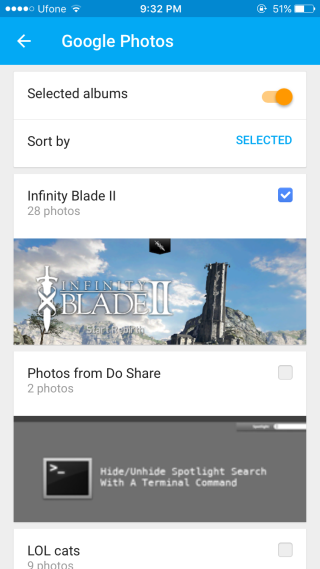
Sobald Sie fertig sind, werden die Fotos aus Ihrem Album angezeigtwerden nacheinander mit den anderen in Chromecast angezeigten Fotos angezeigt. Sie können sie vom Hintergrundbildschirm aus deaktivieren, indem Sie auf eine Quelle tippen und diese ausschalten.

Chromecast zeigt auf dem Bildschirm an, von welchem Album die Fotos angezeigt werden, während das Album durchlaufen wird.













Bemerkungen